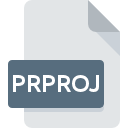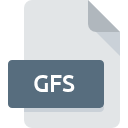
Bestandsextensie GFS
Microsoft SharePoint WorkSpace Groove Remote
-
DeveloperMicrosoft Corporation
-
Category
-
Populariteit5 (1 votes)
Wat is GFS bestand?
GFS is een bestandsextensie die gewoonlijk wordt geassocieerd met Microsoft SharePoint WorkSpace Groove Remote -bestanden. Microsoft SharePoint WorkSpace Groove Remote-formaat is ontwikkeld door Microsoft Corporation. GFS bestandsformaat is compatibel met software die kan worden geïnstalleerd op Windows systeemplatform. GFS-bestandsindeling, samen met 6033 andere bestandsindelingen, behoort tot de categorie Verschillende bestanden. Microsoft Office ondersteunt GFS-bestanden en is het meest gebruikte programma om dergelijke bestanden te verwerken, maar 1 andere tools kunnen ook worden gebruikt. Op de officiële website van de ontwikkelaar van Microsoft Corporation vindt u niet alleen gedetailleerde informatie over de Microsoft Office -software, maar ook over GFS en andere ondersteunde bestandsindelingen.
Programma's die GFS bestandsextensie ondersteunen
Programma's die GFS-bestanden aankunnen zijn als volgt. Bestanden met de extensie GFS zijn, net als andere bestandsindelingen, te vinden op elk besturingssysteem. De bestanden in kwestie kunnen worden overgedragen naar andere apparaten, mobiel of stationair, maar mogelijk zijn niet alle systemen in staat om dergelijke bestanden correct te verwerken.
Programma’s die een GFS-bestand ondersteunen
Hoe open je een GFS-bestand?
Problemen met de toegang tot GFS kunnen verschillende oorzaken hebben. Gelukkig kunnen de meest voorkomende problemen met GFS-bestanden worden opgelost zonder diepgaande IT-kennis, en vooral in enkele minuten. Hierna volgt een lijst met richtlijnen die u helpen bij het identificeren en oplossen van bestandsgerelateerde problemen.
Stap 1. Installeer Microsoft Office software
 Problemen met het openen en werken met GFS-bestanden hebben hoogstwaarschijnlijk te maken met het feit dat er geen goede software compatibel is met GFS-bestanden op uw machine. De meest voor de hand liggende oplossing is om Microsoft Office of één voor de vermelde programma's te downloaden en te installeren: Microsoft SharePoint Workspace. Bovenaan de pagina vindt u een lijst met alle programma's die zijn gegroepeerd op basis van ondersteunde besturingssystemen. Een van de meest risicovrije methoden voor het downloaden van software is het gebruik van koppelingen door officiële distributeurs. Ga naar de website Microsoft Office en download het installatieprogramma.
Problemen met het openen en werken met GFS-bestanden hebben hoogstwaarschijnlijk te maken met het feit dat er geen goede software compatibel is met GFS-bestanden op uw machine. De meest voor de hand liggende oplossing is om Microsoft Office of één voor de vermelde programma's te downloaden en te installeren: Microsoft SharePoint Workspace. Bovenaan de pagina vindt u een lijst met alle programma's die zijn gegroepeerd op basis van ondersteunde besturingssystemen. Een van de meest risicovrije methoden voor het downloaden van software is het gebruik van koppelingen door officiële distributeurs. Ga naar de website Microsoft Office en download het installatieprogramma.
Stap 2. Controleer of u de nieuwste versie van Microsoft Office hebt
 Als de problemen met het openen van GFS-bestanden nog steeds optreden, zelfs na het installeren van Microsoft Office, is het mogelijk dat u een verouderde versie van de software hebt. Controleer op de website van de ontwikkelaar of een nieuwere versie van Microsoft Office beschikbaar is. Softwareontwikkelaars implementeren mogelijk ondersteuning voor modernere bestandsindelingen in bijgewerkte versies van hun producten. Als u een oudere versie van Microsoft Office hebt geïnstalleerd, ondersteunt deze mogelijk de GFS-indeling niet. De meest recente versie van Microsoft Office is achterwaarts compatibel en kan bestandsformaten verwerken die worden ondersteund door oudere versies van de software.
Als de problemen met het openen van GFS-bestanden nog steeds optreden, zelfs na het installeren van Microsoft Office, is het mogelijk dat u een verouderde versie van de software hebt. Controleer op de website van de ontwikkelaar of een nieuwere versie van Microsoft Office beschikbaar is. Softwareontwikkelaars implementeren mogelijk ondersteuning voor modernere bestandsindelingen in bijgewerkte versies van hun producten. Als u een oudere versie van Microsoft Office hebt geïnstalleerd, ondersteunt deze mogelijk de GFS-indeling niet. De meest recente versie van Microsoft Office is achterwaarts compatibel en kan bestandsformaten verwerken die worden ondersteund door oudere versies van de software.
Stap 3. Wijs Microsoft Office aan GFS bestanden toe
Controleer na het installeren van Microsoft Office (de meest recente versie) of dit is ingesteld als de standaardtoepassing om GFS-bestanden te openen. Het proces van het koppelen van bestandsindelingen aan de standaardtoepassing kan verschillen in details, afhankelijk van het platform, maar de basisprocedure lijkt erg op elkaar.

De eerste keuze-applicatie selecteren in Windows
- Klik met de rechtermuisknop op het GFS-bestand en kies optie
- Klik op en selecteer vervolgens de optie
- De laatste stap is om selecteren en het mappad naar de map te sturen waarin Microsoft Office is geïnstalleerd. U hoeft nu alleen nog maar uw keuze te bevestigen door Altijd deze app gebruiken voor het openen van GFS-bestanden en op klikken.

De eerste keuze-applicatie selecteren in Mac OS
- Selecteer het vervolgkeuzemenu dat toegankelijk is door op het bestand met de extensie GFS te klikken
- Open het gedeelte door op de naam te klikken
- Selecteer de juiste software en sla uw instellingen op door op wijzigen te klikken
- Als u de vorige stappen hebt gevolgd, verschijnt een bericht: Deze wijziging wordt toegepast op alle bestanden met de extensie GFS. Klik vervolgens op de knop om het proces te voltooien.
Stap 4. Controleer GFS op fouten
U hebt de stappen in de punten 1-3 nauwkeurig gevolgd, maar is het probleem nog steeds aanwezig? U moet controleren of het bestand een correct GFS-bestand is. Het niet kunnen openen van het bestand kan te maken hebben met verschillende problemen.

1. Controleer het GFS-bestand op virussen of malware
Als het bestand is geïnfecteerd, probeert de malware die zich in het GFS-bestand bevindt het te openen. Het wordt aanbevolen om het systeem zo snel mogelijk op virussen en malware te scannen of een online antivirusscanner te gebruiken. GFS-bestand is besmet met malware? Volg de stappen die worden voorgesteld door uw antivirussoftware.
2. Controleer of het bestand beschadigd of beschadigd is
Als u het problematische GFS-bestand van een derde hebt verkregen, vraag hen dan om u een ander exemplaar te bezorgen. Het bestand is mogelijk foutief gekopieerd en de gegevens hebben integriteit verloren, waardoor er geen toegang tot het bestand is. Het kan gebeuren dat het downloadproces van het bestand met de extensie GFS is onderbroken en dat de bestandsgegevens defect zijn. Download het bestand opnieuw van dezelfde bron.
3. Zorg ervoor dat u over de juiste toegangsrechten beschikt
Sommige bestanden vereisen verhoogde toegangsrechten om ze te openen. Log in met een beheerdersaccount en zie Als dit het probleem oplost.
4. Zorg ervoor dat het systeem voldoende middelen heeft om Microsoft Office uit te voeren
De besturingssystemen kunnen voldoende vrije bronnen opmerken om de toepassing uit te voeren die GFS-bestanden ondersteunt. Sluit alle actieve programma's en probeer het GFS-bestand te openen.
5. Zorg ervoor dat u de nieuwste stuurprogramma's en systeemupdates en -patches hebt geïnstalleerd
Regelmatig bijgewerkte systeem, stuurprogramma's en programma's houden uw computer veilig. Dit kan ook problemen met Microsoft SharePoint WorkSpace Groove Remote -bestanden voorkomen. Het is mogelijk dat een van de beschikbare systeem- of stuurprogramma-updates de problemen met GFS-bestanden met betrekking tot oudere versies van bepaalde software oplost.
Wilt u helpen?
Als je nog meer informatie over de bestandsextensie GFS hebt, zullen we je dankbaar zijn als je die wilt delen met de gebruikers van onze site. Gebruik het formulier hier en stuur ons je informatie over het GFS-bestand.

 Windows
Windows